So debuggen Sie Unit -Tests in VSCODE aus
Aug 01, 2025 am 06:12 AMErstellen oder ?ndern Sie Start.json in VSCODE, indem Sie die Auslauf- und Debug -Ansicht ?ffnen, Ihre Umgebung ausw?hlen (z. B. Python, Node.js) und konfigurieren Sie sie für Ihr Test -Framework (z. B. PyTest, Scherz). 2. Stellen Sie die Haltepunkte in Ihrer Testdatei fest, w?hlen Sie die Debug -Konfiguration aus und beginnen Sie mit F5 Debugging, um an Haltepunkten zu pausieren, Variablen zu untersuchen und den Code durchzusetzen. 3.. Debuggen Sie spezifische Tests, indem Sie einzelne Testfunktionen in Args für Python (z. 4. Verwenden Sie die Seitenleiste für VSCODE -Tests, um Tests direkt anzuzeigen und zu debuggen, wenn Ihr Framework erkannt wird, und die ordnungsgem??e Erweiterungen (z. B. Python -Erweiterung, Scherzl?ufer) installiert werden, wodurch manuelle Start eingerichtet wird. Zu den allgemeinen Tipps geh?ren das Einstellen von "JustMyCode": False, sicherstellen, dass die korrekte Testdatei -Benennung (z. B. test_.py, .test.js), mit -Runinband für Scherz und Einfügen von Debugger; Aussagen in JavaScript für manuelle Pausepunkte, die sicherstellen, dass die Haltepunkte getroffen werden und die Tests ordnungsgem?? entdeckt werden.
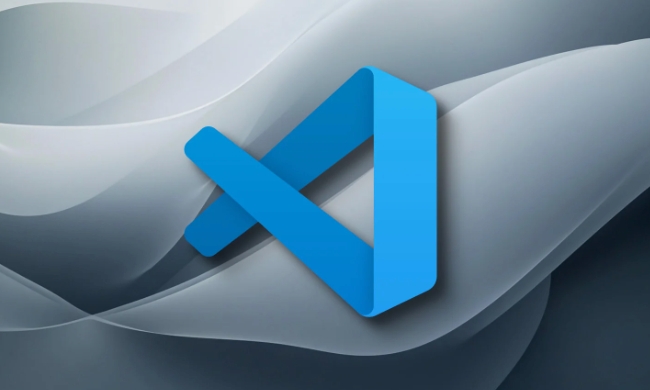
Die Debugging -Unit -Tests in VSCODE sind unkompliziert, sobald Sie die Umgebung korrekt eingerichtet haben. Hier erfahren Sie, wie Sie es effektiv tun k?nnen, insbesondere für gemeinsame Sprachen wie Python, JavaScript/TypeScript oder C#.
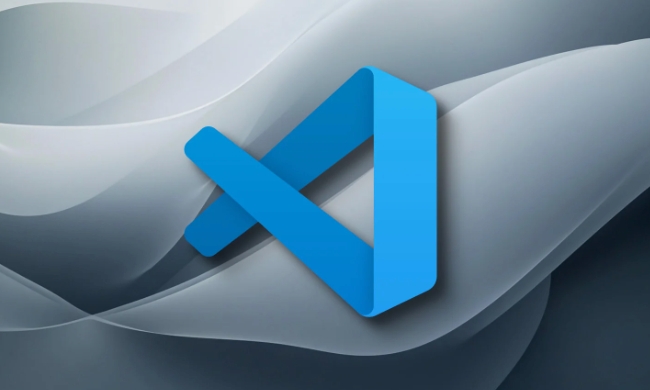
? 1. Richten Sie eine Debug -Konfiguration für Ihre Tests ein
VSCODE verwendet launch.json , um Debugging -Konfigurationen zu definieren. Sie müssen diese Datei erstellen oder ?ndern, um Ihre Unit -Tests auszuführen und zu debuggen.
Schritte:
- ?ffnen Sie den Lauf und die Debug -Ansicht (Strg -Verschiebung D oder CMD -Verschiebung D).
- Klicken Sie auf "Erstellen Sie eine Datei sterp.json", wenn Sie keine haben.
- W?hlen Sie Ihre Umgebung (z. B. Python, Node.js, .net).
Beispiel: Python mit unittest oder pytest
{
"Version": "0.2.0",
"Konfigurationen": [
{
"Name": "Debugug Python Unit Test",
"Typ": "Python",
"Anfrage": "Start",
"Programm": "$ {WorkspaceFolder}/-m",
"Args": [
"Pytest",
"tests/test_example.py :: test_something",
"-v"
],
"Konsole": "Integrated Terminal",
"JustMyCode": Falsch
}
]
}Tipp: Ersetzen Sie
pytestdurch die Verwendung des integrierten Moduls durchunittestund passen Sie den Pfad und den Testnamen entsprechend an.
Beispiel: node.js mit scherzen
{
"Name": "Debugg -Scherztest",
"Typ": "Knoten",
"Anfrage": "Start",
"RunTimeExexexable": "Npm",
"RunTimeargs": ["Run", "Test: Debug"],
"Port": 9229,
"Konsole": "Integrated Terminal",
"Skipfiles": ["<node_internals>/**"]
} Sie müssen auch ein Skript in package.json hinzufügen:
"Skripte": {{
"Test: Debug": "Knoten-Inspect-Brk Node_Modules/.bin/scherz-Runinband"
}? 2. Fügen Sie Haltepunkte hinzu und starten Sie das Debuggen
- ?ffnen Sie die Testdatei, die Sie debuggen m?chten.
- Klicken Sie auf den linken Rand (neben den Zeilennummern), um einen Haltepunkt festzulegen.
- Gehen Sie zum Lauf- und Debug -Panel.
- W?hlen Sie Ihre Testkonfiguration aus der Dropdown -Art.
- Klicken Sie auf die grüne Taste "Ausführen" (oder drücken Sie F5).
Der Test wird unter dem Debugger durchgeführt und an Ihrem Haltepunkt pausieren.
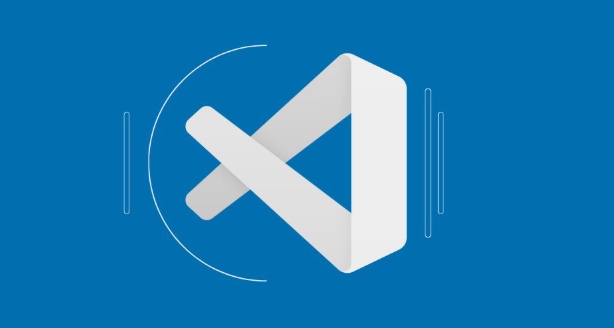
Sie k?nnen dann:
- überprüfen Sie die Variablen im Bereich der Variablen
- über/in/durch Code einsteigen (F10, F11, Verschiebung F11)
- Verwenden Sie die Debug -Konsole, um Ausdrücke zu bewerten
? 3.. Debuggen Sie spezifische Tests (Vermeiden Sie es, alle Tests auszuführen)
Um Zeit zu sparen, debuggen Sie nur den Test, an dem Sie arbeiten.
Python (PyTest):
Verwenden Sie den vollst?ndigen Pfad zur Testfunktion:
"Args": [ "Tests/test_models.py :: test_create_user", "-v" ]
JavaScript (Scherz):
Verwenden Sie .only in Ihrem Test:
test.only ('sollte true zurückgeben', () => {
// Nur dieser Test l?uft
});Dann starten Sie die Scherzdebug -Sitzung.
? 4. Verwenden Sie die Testleiste für Tests (VSCODE-integriertes Test-Explorer)
VSCODE verfügt über eine Test -Seitenleiste (linke Tafel, Dreiecksymbol), die alle entdeckten Tests zeigt.
- Stellen Sie sicher, dass Ihr Testframework ordnungsgem?? erkannt wird (z. B. PyTest, Scherz).
- Bewegen Sie sich über einen Test und klicken Sie auf das Fehlersymbol, um es direkt zu debuggen.
- Dies
launch.jsonin vielen F?llen manuell konfigurieren.
Stellen Sie sicher, dass Sie über die richtigen Erweiterungen installiert sind:
- Python -Erweiterung (für Python)
- Scherzl?ufer oder Scherzintegration (für Scherz)
- C# Dev Kit oder ?hnliches (für .NET)
H?ufige Probleme und Tipps
-
Haltepunkte nicht getroffen?
- Stellen Sie sicher, dass die Testdatei tats?chlich ausgeführt wird.
- Deaktivieren Sie
justMyCodeimlaunch.json:"justMyCode": false - Für den Scherz, verwenden Sie
--runInBand, um eine Parallelisierung zu verhindern.
-
Test nicht entdeckt?
- überprüfen Sie die Benennung von Testdatei (z. B.
test_*.pyoder*.test.js) - Führen Sie die Testentdeckung manuell aus (suchen Sie nach einer "Discover" -Taste im Testfeld)
- überprüfen Sie die Benennung von Testdatei (z. B.
Verwenden Sie
console.log-Debugger
In JSdebugger;Aussagen - Sie pausieren die Ausführung, wenn das Debuggen aktiv ist.
Grunds?tzlich kommt es darauf an: Einrichten launch.json , w?hlen Sie die richtige Laufzeit aus, zielen Sie auf Ihren Test und verwenden Sie Breakpoints. Nach der Konfiguration ist die Debugging -Unit -Tests in VSCODE schnell und intuitiv.
Das obige ist der detaillierte Inhalt vonSo debuggen Sie Unit -Tests in VSCODE aus. Für weitere Informationen folgen Sie bitte anderen verwandten Artikeln auf der PHP chinesischen Website!

Hei?e KI -Werkzeuge

Undress AI Tool
Ausziehbilder kostenlos

Undresser.AI Undress
KI-gestützte App zum Erstellen realistischer Aktfotos

AI Clothes Remover
Online-KI-Tool zum Entfernen von Kleidung aus Fotos.

Clothoff.io
KI-Kleiderentferner

Video Face Swap
Tauschen Sie Gesichter in jedem Video mühelos mit unserem v?llig kostenlosen KI-Gesichtstausch-Tool aus!

Hei?er Artikel

Hei?e Werkzeuge

Notepad++7.3.1
Einfach zu bedienender und kostenloser Code-Editor

SublimeText3 chinesische Version
Chinesische Version, sehr einfach zu bedienen

Senden Sie Studio 13.0.1
Leistungsstarke integrierte PHP-Entwicklungsumgebung

Dreamweaver CS6
Visuelle Webentwicklungstools

SublimeText3 Mac-Version
Codebearbeitungssoftware auf Gottesniveau (SublimeText3)

Hei?e Themen
 1597
1597
 29
29
 1487
1487
 72
72
 Verwenden Sie VSCODE, um den Operation von Versionen von Code zu fungieren
May 15, 2025 pm 09:42 PM
Verwenden Sie VSCODE, um den Operation von Versionen von Code zu fungieren
May 15, 2025 pm 09:42 PM
In VSCODE k?nnen Sie Git für die Codeversion Fallback verwenden. 1. Verwenden Sie Gitreset-Hardhead ~ 1, um auf die vorherige Version zurückzukehren. 2. Verwenden Sie Gitreset-HART, um auf ein bestimmtes Commit zurückzukehren. 3.. Verwenden Sie Gitrevert, um sicher zurückzugreifen, ohne die Geschichte zu ?ndern.
 Umgebungskonfiguration zum Ausführen von Ruby -Code in VSCODE
May 15, 2025 pm 09:30 PM
Umgebungskonfiguration zum Ausführen von Ruby -Code in VSCODE
May 15, 2025 pm 09:30 PM
Konfigurieren der Ruby Development -Umgebung in VSCODE sind die folgenden Schritte erforderlich: 1. Installieren Sie Ruby: Download und installieren Sie sie auf der offiziellen Website oder verwenden Sie RubyInstaller. 2. Installieren Sie das Plug-In: Installieren Sie Coderunner und Ruby-Plug-Ins in VSCODE. 3. Richten Sie die Debugging-Umgebung ein: Installieren Sie das DebuggerForruby-Plug-In und erstellen Sie eine Datei für die Konfiguration. Auf diese Weise k?nnen Sie Ruby -Code in VSCODE effizient schreiben, ausführen und debuggen.
 So installieren Sie die Pluginpakete in VSCODE manuell manuell
May 15, 2025 pm 09:33 PM
So installieren Sie die Pluginpakete in VSCODE manuell manuell
May 15, 2025 pm 09:33 PM
Die Schritte zur manuellen Installation des Plug-in-Pakets in VSCODE sind: 1. Laden Sie die .VSIX-Datei des Plug-Ins herunter; 2. ?ffnen Sie VSCODE und drücken Sie Strg Shift P (Windows/Linux) oder CMD Shift P (MAC), um das Befehlsfeld aufzurufen. 3. Eingeben und w?hlen Sie Erweiterungen: InstallationFromVSIX ..., w?hlen Sie .VSIX -Datei und installieren Sie. Die manuelle Installation von Plug-Ins bietet eine flexible M?glichkeit zum Installieren, insbesondere wenn das Netzwerk eingeschr?nkt ist oder der Plug-in-Markt nicht verfügbar ist. Es muss jedoch die Aufmerksamkeit für die Dateisicherheit und m?gliche Abh?ngigkeiten geschenkt werden.
 Konfigurieren Sie VSCODE und GitHub für die Codesynchronisation
May 20, 2025 pm 06:33 PM
Konfigurieren Sie VSCODE und GitHub für die Codesynchronisation
May 20, 2025 pm 06:33 PM
Das Konfigurieren von VSCODE zum Synchronisieren von Code mit GitHub kann die Entwicklungseffizienz und die Zusammenarbeit des Teams verbessern. Installieren Sie zun?chst die Plugins "GithubpullRequestSandissues" und "Gitlens". Zweitens konfigurieren Sie das GitHub -Konto; dann klonen oder ein Repository erstellen; Senden und geben Sie den Code zum Schluss in GitHub.
 Best Practices zum Schreiben von JavaScript -Code mit VSCODE
May 15, 2025 pm 09:45 PM
Best Practices zum Schreiben von JavaScript -Code mit VSCODE
May 15, 2025 pm 09:45 PM
Best Practices für das Schreiben von JavaScript -Code in VSCODE geh?ren: 1) Installieren Sie hübscher, Eslint- und JavaScript (ES6) -CodesNippets -Erweiterungen, 2) Konfigurieren Sie die Launch.json -Dateien für das Debuggen und 3) Verwenden Sie moderne JavaScript -Funktionen und Optimierungsschleifen, um die Leistung zu verbessern. Mit diesen Einstellungen und Tricks k?nnen Sie den JavaScript -Code effizienter in VSCODE entwickeln.
 Erfahrung in der Teilnahme an VSCODE -Offline -Technologieaustauschaktivit?ten
May 29, 2025 pm 10:00 PM
Erfahrung in der Teilnahme an VSCODE -Offline -Technologieaustauschaktivit?ten
May 29, 2025 pm 10:00 PM
Ich habe viel Erfahrung in der Teilnahme an VSCODE-Offline-Technologienaustauschaktivit?ten, und meine Hauptgewinne sind die Austausch von Plug-in-Entwicklung, praktische Demonstrationen und die Kommunikation mit anderen Entwicklern. 1. Teilen der Plug-in-Entwicklung: Ich habe gelernt, wie man die Plug-in-API von VSCODE verwendet, um die Entwicklungseffizienz wie automatische Formatierung und statische Analyse-Plug-Ins zu verbessern. 2. Praktische Demonstration: Ich habe gelernt, wie man VSCODE für die Fernentwicklung verwendet und seine Flexibilit?t und Skalierbarkeit erkannt. 3.. Kommunizieren Sie mit Entwicklern: Ich habe F?higkeiten erhalten, um die VSCODE-Startgeschwindigkeit zu optimieren, z. Kurz gesagt, diese Veranstaltung hat mir sehr profitiert, und ich kann diejenigen, die an VSCODE interessiert sind, sehr empfehlen.
 L?sen Sie die Codierungseinstellungen und verstümmelten Probleme von VSCODE beim Umgang mit mehrsprachigen Projekten
May 22, 2025 pm 10:57 PM
L?sen Sie die Codierungseinstellungen und verstümmelten Probleme von VSCODE beim Umgang mit mehrsprachigen Projekten
May 22, 2025 pm 10:57 PM
VSCODE l?st die Probleme der mehrsprachigen Projektcodierung und des verstümmelten Codes, einschlie?lich: 1. Stellen Sie sicher, dass die Datei mit korrekter Codierung gespeichert wird, und verwenden Sie die Funktion "Redetioncodierung". 2. Setzen Sie die Dateicodierung auf UTF-8 und erkennen Sie die Codierung automatisch. 3.. Kontrolle, ob BOM hinzugefügt werden soll; V. 5. Verwenden Sie die Mehrfacharbeitspace-Funktionen, um die Codierung für verschiedene Unterprojekte festzulegen. 6. Die Leistung optimieren und unn?tige Dateiüberwachung ignorieren. Durch diese Schritte kann das Codierungsproblem mehrsprachiger Projekte effektiv behandelt werden.
 Wie richte ich sch?ne und leicht zu lesende Code-Schriftarten und Schriftgr??en in VSCODE ein?
May 29, 2025 pm 09:57 PM
Wie richte ich sch?ne und leicht zu lesende Code-Schriftarten und Schriftgr??en in VSCODE ein?
May 29, 2025 pm 09:57 PM
Die Methode zum Einstellen wundersch?ner und leicht zu lesender Code-Schriftarten und Schriftgr??en in VSCODE ist wie folgt: 1. VSCODE ?ffnen und die Einstellungsschnittstelle eingeben. 2. Geben Sie {"editor.fontfamily": "firacode", "editor.fontsize": 14, "editor.lineHeight": 24} In den Einstellungen. Ich empfehle die Verwendung von Firacode -Schriftarten und setzt die Schriftgr??e auf 14 und die Linienh?he auf 24, um das Programmiererlebnis zu verbessern.





